Все способы:
Добавление способа оплаты
Прежде всего для оплаты Айклауда с МТС необходимо добавить соответствующий способ оплаты в настройках единой учетной записи Apple, используя на выбор iPhone или iTunes на компьютере. Связано это с тем, что любые внутренние подписки компании оплачиваются с использованием привязанных таким образом реквизитов, но при этом сами по себе настройки недоступны через браузер.
Читайте также: Управление способами оплаты в Apple ID
Вариант 1: Номер телефона
Наиболее актуальный на сегодняшний день способ оплаты подписки на iCloud заключается в использовании баланса телефона в качестве источника средств. В отличие от некоторых других российских операторов, МТС позволяет выполнять такого рода операции без ограничений и, более того, предоставляет специальную разновидность «Лимита» для покупок в App Store.
Читайте также: Изменение номера телефона в iCloud
iPhone
- Откройте системное приложение «Настройки» на iPhone с помощью соответствующего значка, в верхней части экрана коснитесь блока «Apple ID» и на следующей странице выберите категорию «Оплата и доставка». В процессе перехода потребуется подтвердить доступ через Face ID или Touch ID по аналогии с любыми настройками безопасности аккаунта.
- В качестве альтернативы открыть нужную страницу можно через App Store, коснувшись фотографии профиля на одной из первых трех вкладок и воспользовавшись кнопкой с информацией об Apple ID. Здесь, в свою очередь, необходимо выбрать категорию «Управлять способами оплаты».
- После перехода на страницу «Оплата и доставка» нажмите «Добавить способ оплаты» и сразу на следующем этапе установите галочку рядом с пунктом «Мобильный телефон». На выбор можно «Использовать этот номер мобильного телефона», если нужная сим-карта изначально находится в устройстве, или «Использовать другой номер телефона» для самостоятельного указания номера.
- Если номер вами был указан вручную, необходимо будет в обязательном порядке подтвердить привязку с помощью отправки проверочного кода в SMS. Введите данный набор символов в представленное поле, нажмите «Отправить» и дождитесь завершения привязки.
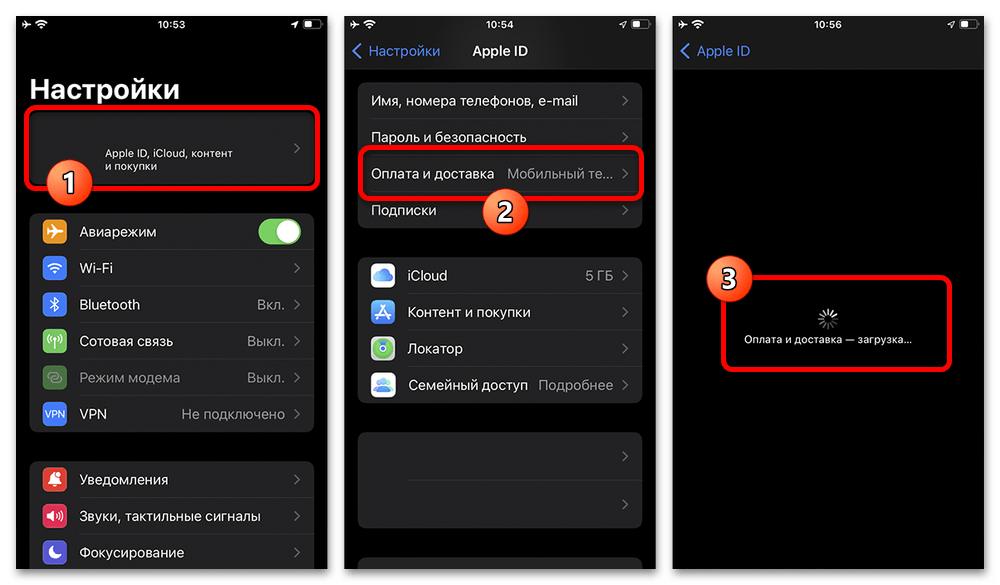
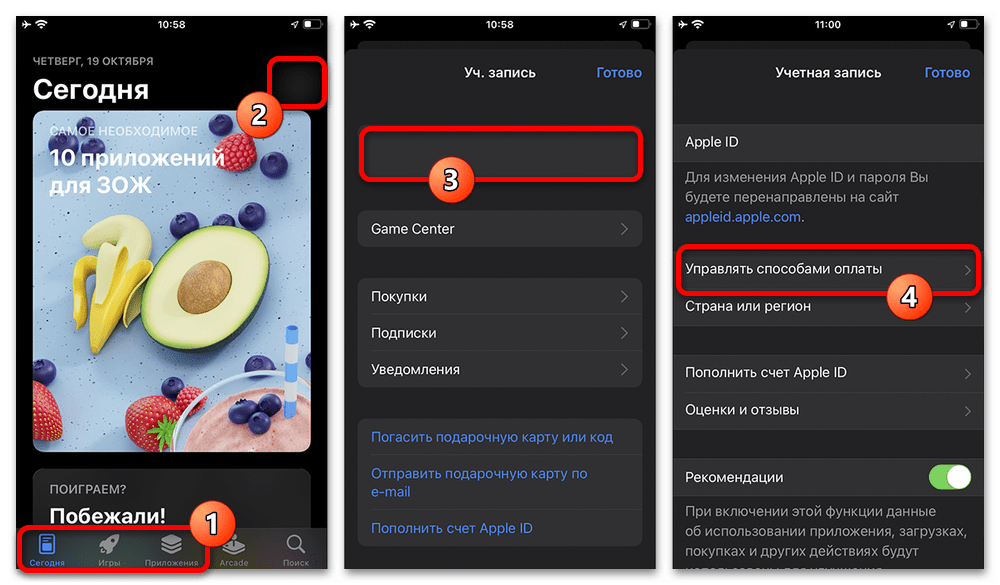
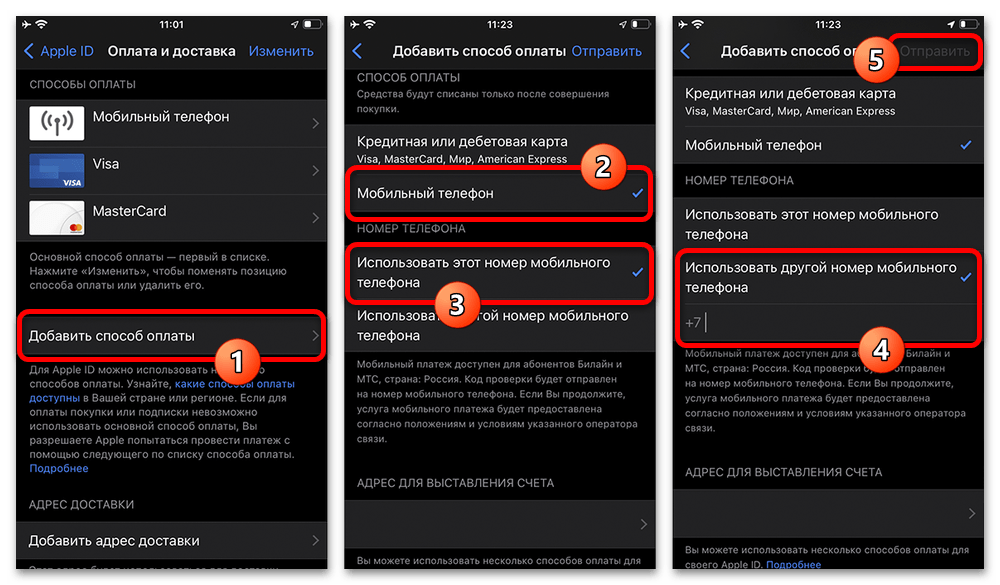
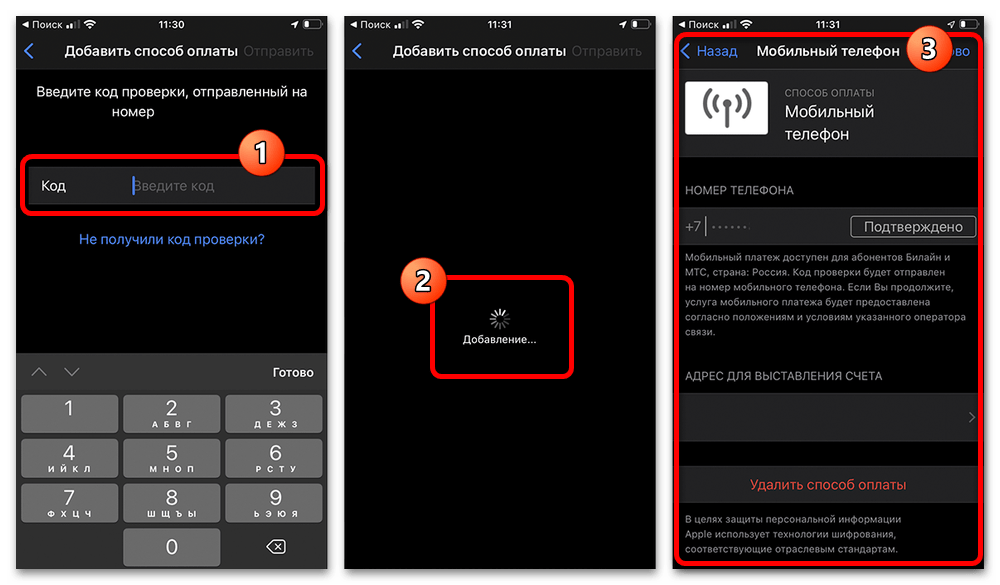
Какой бы из вариантов ни использовался, в результате новый номер телефона появится на предыдущей странице «Оплата и доставка». Желательно перенести данные реквизиты в самое начало списка, если это не было сделано автоматически, и после этого можете переходить к оформлению подписки.
iTunes
- Альтернативой для компьютера и в целом единственным способом привязать номер телефона без фирменного устройства Apple является iTunes, позволяющий менять многие параметры учетной записи, включая платежную информацию. Прежде всего выполните установку iTunes, что мы подробно рассматривать не будем, и авторизуйте компьютер, выбрав «Войти» в выпадающем меню «Учетная запись» на верхней панели.
- Дождитесь завершения автоматической синхронизации локальной медиатеки с единым аккаунтом Apple, снова разверните меню «Учетная запись» и откройте категорию «Просмотреть». Здесь, в свою очередь, необходимо найти и воспользоваться ссылкой «Управлять способами оплаты» в рамках раздела «Платежная информация».
- Находясь на странице «Управление способами оплаты», в нижней части окна найдите и нажмите кнопку «Добавить». Обратите внимание, что при наличии привязанного заранее телефона достаточно будет просто поместить его в самое начало списка при помощи отмеченной иконки.
- В блоке «Способ оплаты» выберите «Мобильный телефон» и заполните текстовое поле в соответствии с номером МТС, который необходимо использовать в качестве платежной информации. По завершении в нижней части найдите и нажмите кнопку «Отправить», тогда как «Адрес доставки» требуется указать только по запросу, если это не было сделано ранее.
- Откройте полученное на телефоне SMS и введите секретный четырехзначный код в текстовое поле на следующей странице iTunes. Для продолжения опять же используйте кнопку «Отправить». Если все было сделано правильно, новые реквизиты появятся в самом начале списка на странице «Управление способами оплаты». Учитывайте, что телефон обязательно должен находиться на первой позиции, что было отмечено ранее, так как именно этот вариант будет использован автоматически при оформлении подписки.
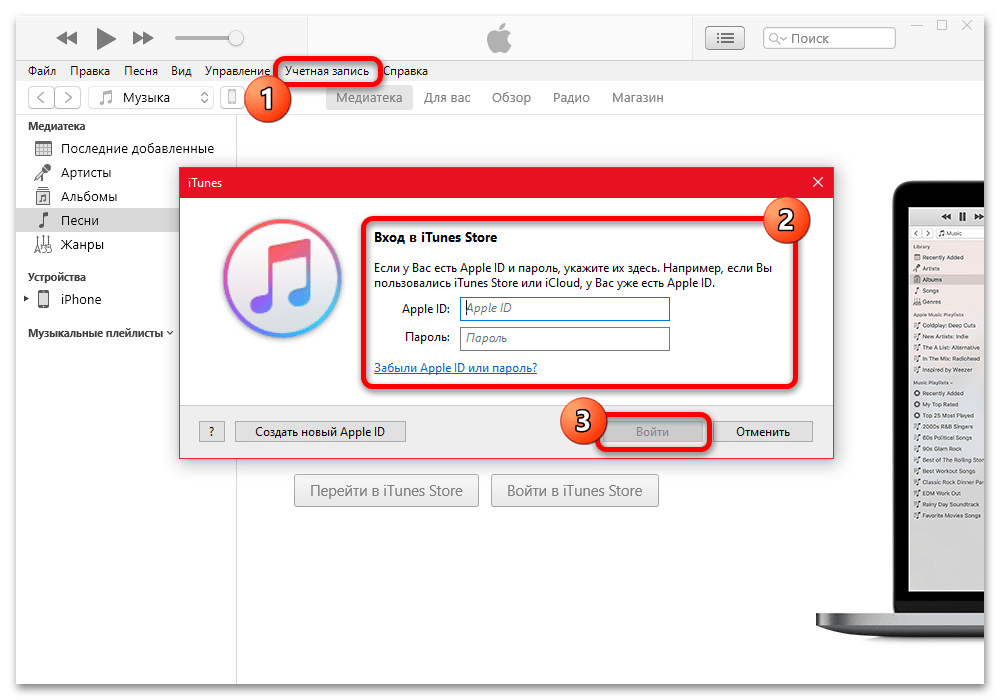
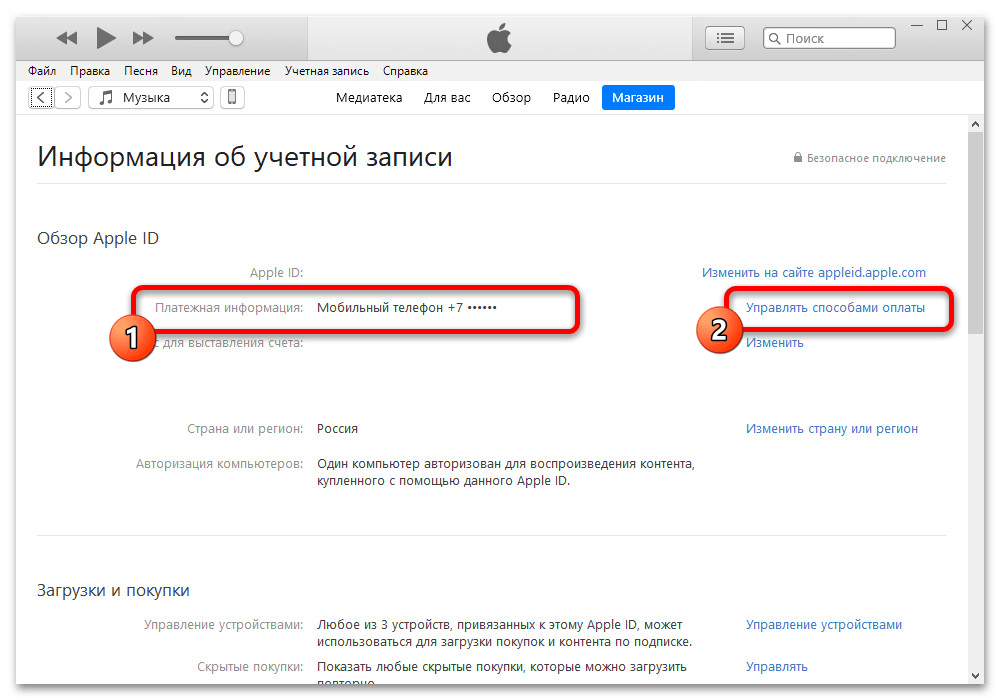
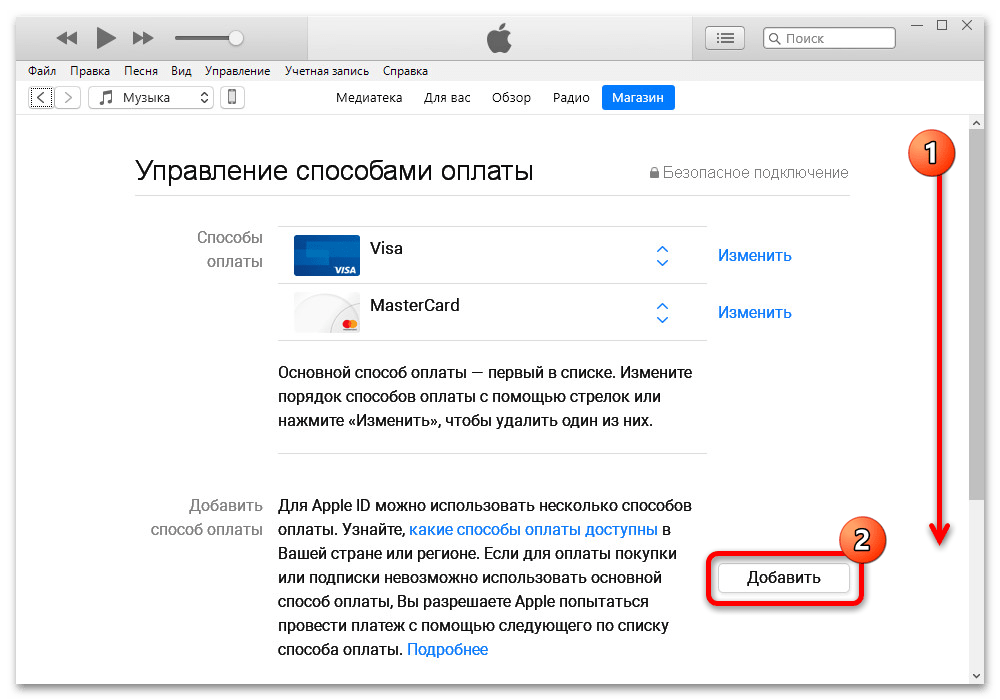
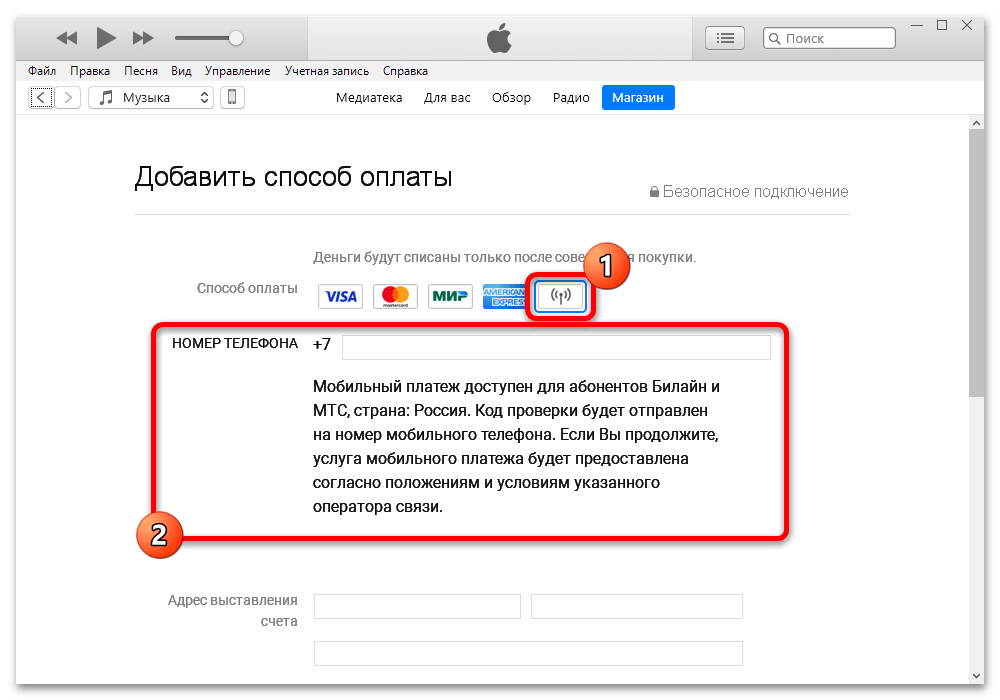
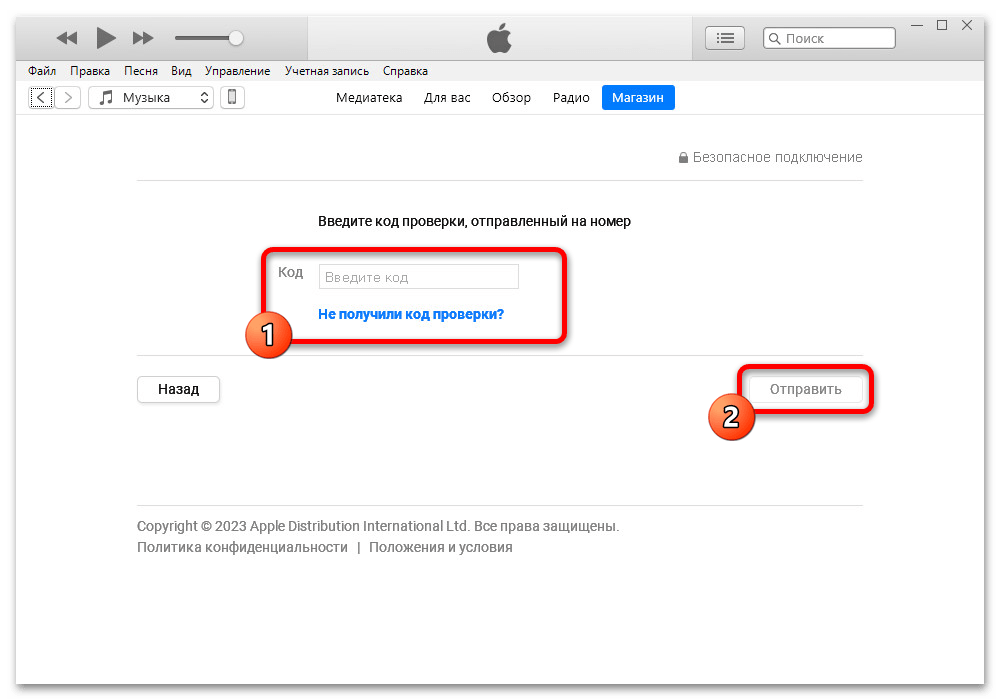
Вариант 2: Банковская карта
Будучи обладателем банковской карты МТС Банка, включая виртуальную карту для оплаты с баланса телефона, вы вполне можете использовать более привычный порядок действий. Просто откройте настройки способов оплаты в рамках единой учетной записи, нажмите кнопку «Добавить способ оплаты» и укажите данные вашей банковской карты, как было описано в другой инструкции на сайте.
Подробнее: Способы привязки банковской карты в Apple ID
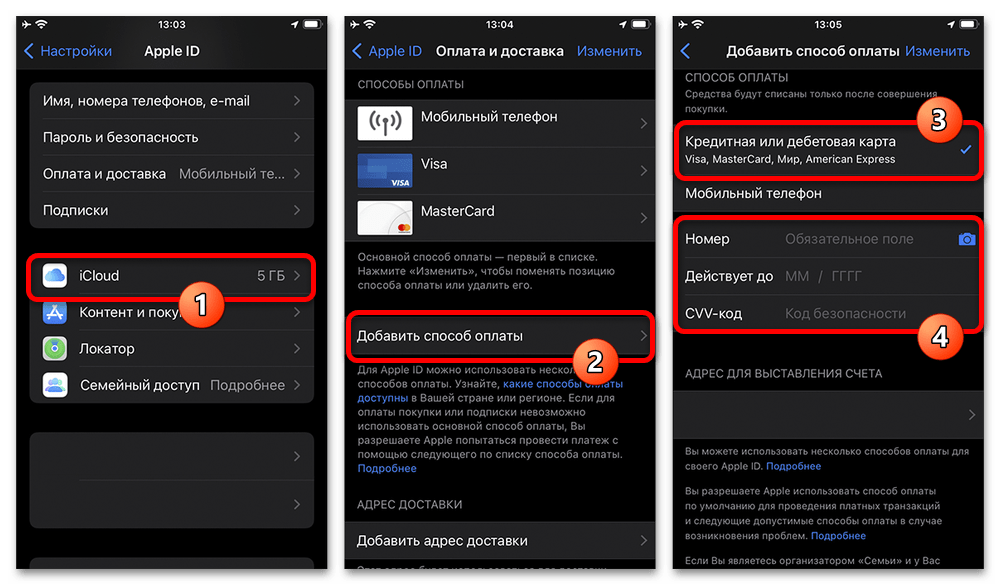
Главный недостаток данного способа заключается в том, что к Apple ID нельзя подключить карту МИР, а привязка выпущенных на территории РФ Visa и MasterCard может вызывать ошибки. К сожалению, как-либо повлиять на данную ситуацию нельзя, и потому, если не получается добавить карту, воспользуйтесь рассмотренной ранее альтернативой.
Подключение платной подписки на iCloud
Разобравшись с подготовкой учетной записи к подключению платной подписки, теперь необходимо перейти в настройки аккаунта на iPhone, выбрать «iCloud» и в разделе «Управление хранилище» коснуться пункта «Сменить план хранилища». После выбора того или иного тарифа нажмите кнопку «Подписаться» или «Обновить для iCloud+» и подтвердите транзакцию по Face ID или Touch ID.
Подробнее: Оформление подписки iCloud+
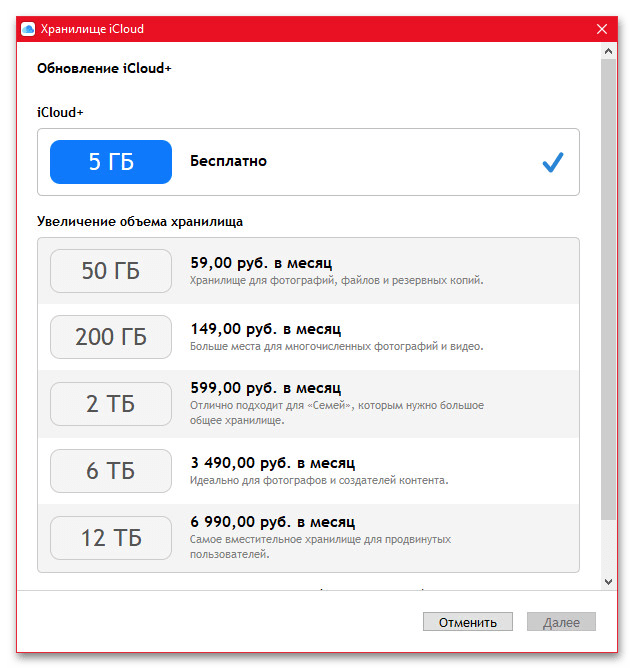
На компьютере оформление подписки доступно только через клиент iCloud и отличается по части требуемых действий от Айфона. Здесь необходимо «Перейти к настройкам iCloud», щелкнуть по кнопке «Хранилище», нажать «Увеличить объем хранилища», выбрать один из тарифов и произвести оплату с обязательным подтверждением операции с помощью пароля.
 Наша группа в TelegramПолезные советы и помощь
Наша группа в TelegramПолезные советы и помощь
 lumpics.ru
lumpics.ru



Задайте вопрос или оставьте свое мнение